Je veux flouter une image dans ma vidéo, je sais que c'est beaucoup de travail, mais j'aimerais connaître la meilleure façon de le faire. Quelqu'un peut-il recommander une application qui n'est pas trop difficile à maîtriser pour donner de bons résultats ?
Rencontrer le même dilemme ? Étant donné que l'image peut contenir du contenu dont vous avez besoin, vous ne pouvez pas simplement la supprimer/couper. Ne vous inquiétez pas. Voici un outil de flou d'image que vous pouvez utiliser :Wondershare Filmora. Il est capable de couvrir n'importe quelle partie de l'image pour masquer des informations inappropriées ou protéger votre vie privée. La meilleure partie est que vous pouvez le faire d'un simple clic, sans tracas. Consultez d'abord les didacticiels vidéo sur la façon de flouter les images dans les vidéos.
Vous pourriez également aimer : Comment flouter les visages dans une vidéo YouTube>>
Préparation :Téléchargez et installez Wondershare Filmora sur votre ordinateur :
Ce programme est multiplateforme; veuillez télécharger la bonne version pour votre système d'exploitation. Le guide suivant explique comment flouter une image sous Windows, mais les utilisateurs de Mac peuvent suivre les mêmes étapes car deux versions partagent les mêmes fonctionnalités.
1. Importez votre vidéo
Lancez ce programme, cliquez sur "Importer" pour ouvrir une fenêtre de navigateur, sélectionnez les fichiers dont vous avez besoin lorsque tous les fichiers sont affichés sous forme de vignettes dans la barre d'éléments de gauche, faites-les glisser et déposez-les dans la chronologie vidéo.
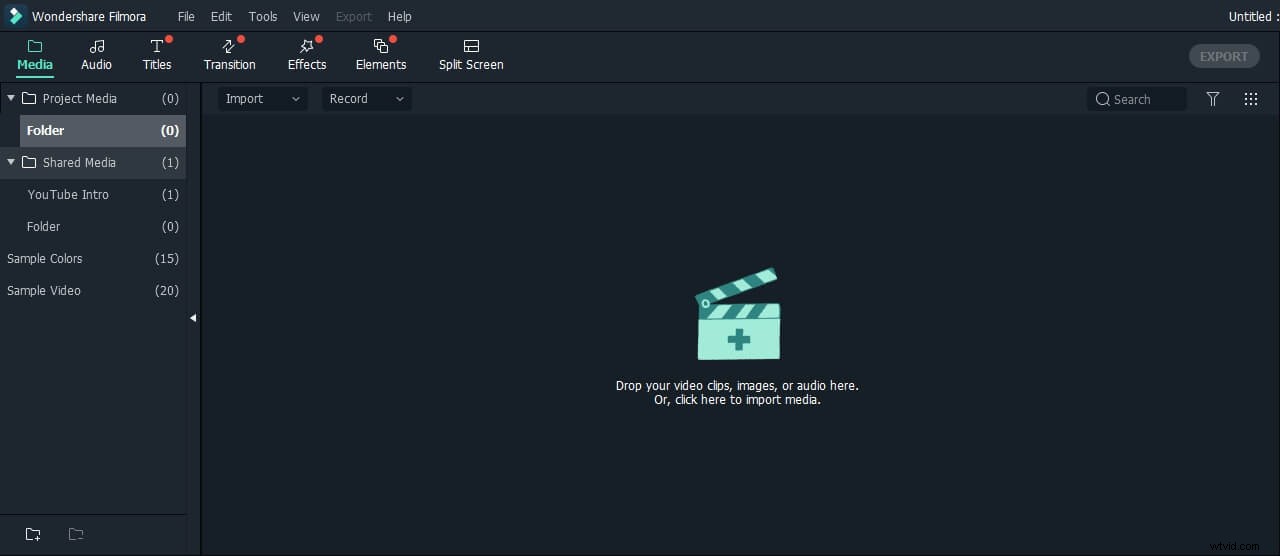
2. Flouter les images en un clic
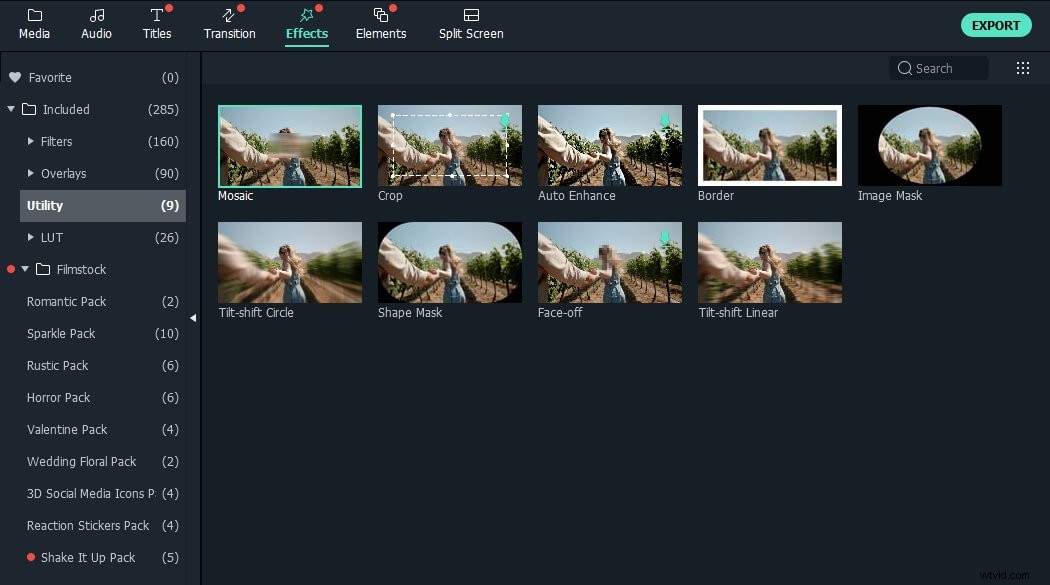
Accédez à l'onglet Effets en haut et cliquez sur l'option Utilitaire. Il y aura environ neuf préréglages, dont Mosaïque, recadrage, amélioration automatique, etc.

Vous pouvez maintenant voir l'effet de mosaïque sur la fenêtre d'aperçu. Faites glisser et déposez le préréglage Mosaic sur la piste au-dessus pour brouiller l'image. Faites glisser le rectangle pour modifier la taille et la position du flou comme vous le souhaitez. Vous pouvez également ajuster le pourcentage pour obtenir le meilleur effet de flou d'image si nécessaire.
Conseils :Si vous souhaitez couvrir uniquement une partie du clip au lieu de toute la durée de votre film, vous pouvez d'abord diviser votre vidéo par la détection automatique de scène ou la fonction de division fournie.
3. Enregistrez la vidéo floue
Vous avez réussi à flouter une partie d'une image. Cliquez maintenant sur "Créer" pour exporter votre vidéo terminée. Vous pouvez sélectionner un format vidéo à enregistrer sur le bureau ou le publier directement sur YouTube, Facebook ou Twitter dans la fenêtre de sortie. De plus, vous pouvez graver un DVD à partir de votre vidéo en quelques minutes avec une excellente qualité.
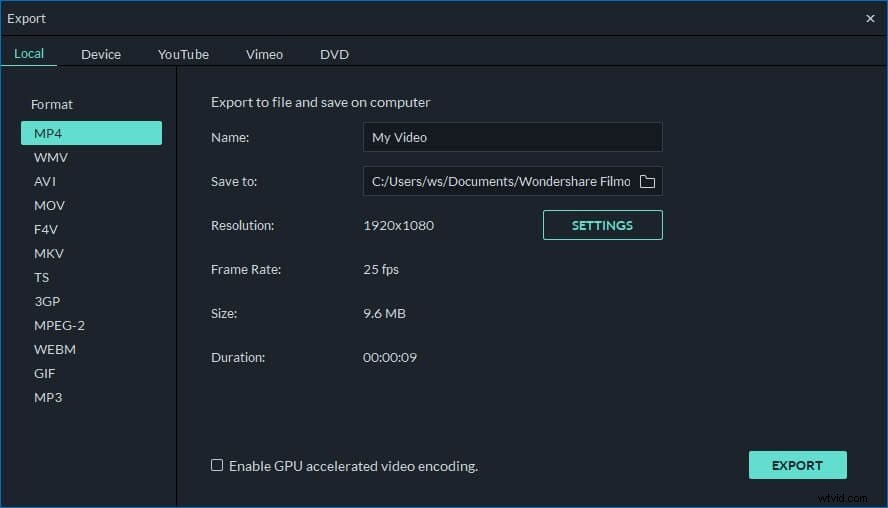
En savoir plus sur Wondershare Filmora :
En plus de vous permettre de flouter une image dans votre vidéo, cet éditeur de flou d'image est également une aide précieuse pour supprimer l'audio de la vidéo, ajouter de la musique de fond, enregistrer une voix off, éclaircir votre vidéo, faire pivoter à l'angle correct, et plus. Étant donné que le logiciel de flou vidéo possède de nombreuses fonctionnalités étonnantes, pourquoi ne pas le télécharger et l'essayer dès maintenant ?
